閲覧中にChrome、Firefox、Edge、InternetExplorerで画像を無効にする
帯域幅がどこに行くのか、実際に何が帯域幅を消費するのか疑問に思ったことはありませんか?同じ理由はさまざまですが、重要な理由の1つは、ウェブを閲覧する画像です。画像は間違いなく言葉以上のものを話しますが、それはあなたのブラウジング速度も遅くします。テキストのみのバージョンは常に高速に読み込まれますが、画像の読み込みには時間と帯域幅が必要です。
幸い、ブラウジング中に画像をブロックすることで、帯域幅を節約し、インターネットを高速化できます。この投稿では、ブラウジングを高速化し、帯域幅を節約するために、Chrome、Internet Explorer、Edge、Firefoxで画像を無効にする方法を説明します。
Chromeで画像を無効にする
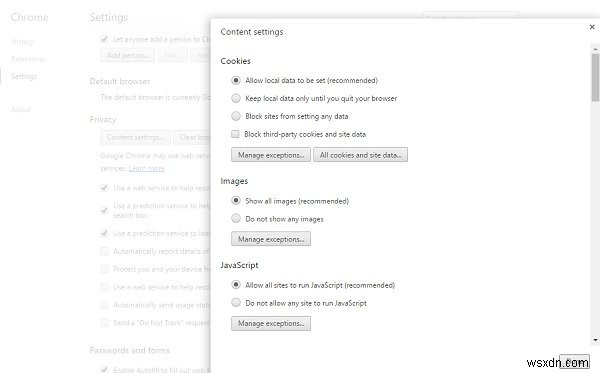
Google Chromeで画像を無効にするには、ブラウザの詳細設定に移動する必要があります。ブラウザの右上隅にある3本の線をクリックして、設定を選択します。 。下にスクロールして、詳細設定をクリックします 。 プライバシー–>に移動します コンテンツ設定 [画像を表示しない]チェックボックスをオンにします。 [完了]をクリックすると完了です。 Google Chromeでインターネットを閲覧している間は、画像は表示されなくなります。さて、MozillaFirefoxまたはInternetExplorerを使用している場合は、以下の設定を確認してください。
MicrosoftEdgeブラウザで画像を無効にする
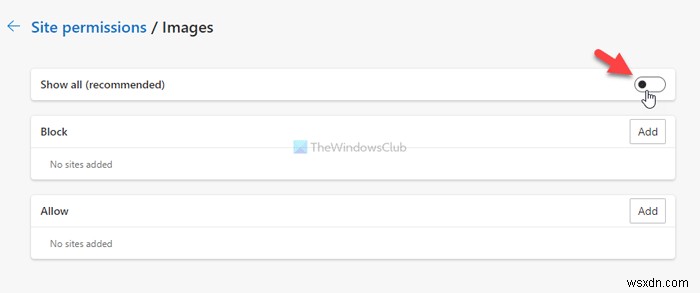
開始するには、コンピューターでMicrosoft Edge Chromiumブラウザーを開き、3つの点線のアイコンをクリックしてオプションリストを展開し、[設定]を選択します。 リストから。次に、Cookieとサイトの権限に切り替えます タブをクリックして画像を見つけます すべての権限の下から セクション。
画像を開きます すべて表示の設定と切り替え ボタンをクリックして、MicrosoftEdgeブラウザへの画像の読み込みをブロックします。
Firefoxで画像を無効にする
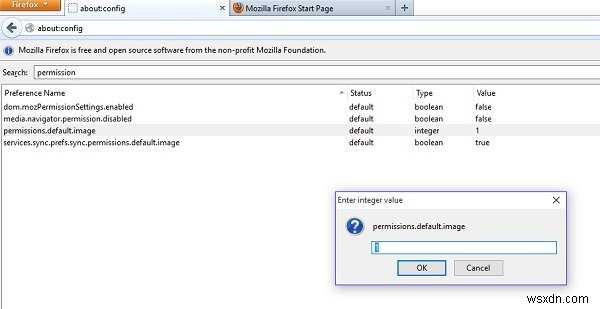
Firefoxをデフォルトのウェブブラウザとして使用している場合は、about:configを使用して設定を調整する必要があります。 Firefoxを開き、「 about:config」と入力します アドレスバーにあります。 「permissions.default.image」を検索します 値を0-1から調整します。値はデフォルトで1に設定されています。
- 1:すべての画像の読み込みを許可する
- 2:すべての画像の読み込みをブロックします
- 3:サードパーティの画像が読み込まれないようにします。
InternetExplorerでの閲覧中に画像を無効にする
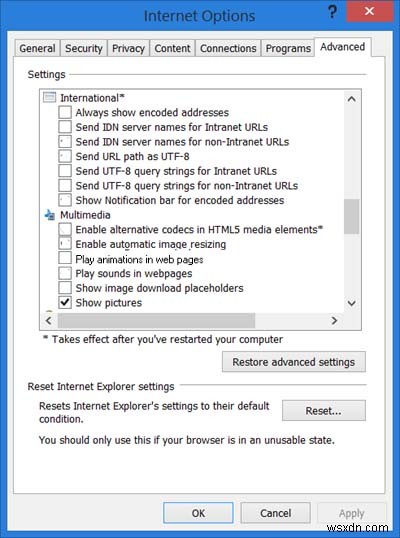
Internet Explorerでの閲覧中に画像を無効にするには、[インターネットオプション]を開いて[詳細設定]タブに移動する必要があります。 [マルチメディアセクション]まで下にスクロールして、[画像を表示]チェックボックスをオフにし、[適用して終了]をクリックします。
ヒント :ChromeとFirefox用のビデオブロッカーを使用すると、不要なYouTubeビデオチャンネルをブロックできます。
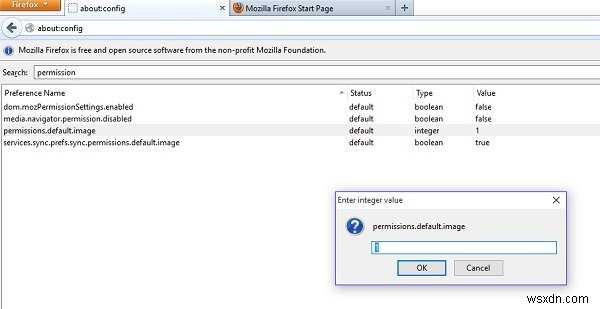
-
Microsoft は 27 年間インターネットを閲覧してきた Internet Explorer に別れを告げる
Internet Explorer を覚えていますか? Chrome が 2008 年に Google の現 CEO であるサンダー ピチャイの指導の下で開発されるまで、おそらく何百万人もの人々が使用した最初のブラウザでした。多くの人にとって最初のブラウザーであったことから、最も使用頻度の低いブラウザーの 1 つになり、Microsoft の Chromium ベースのブラウザー Edge の影に隠れてしまいました。したがって、Apple が数年前に Netscape Navigator を Safari に置き換えたため、Internet Explorer に別れを告げることが唯一の正しい決
-
Firefox 4 対 Internet Explorer 9 - がんばれ!
よし、若者たち、気を引き締めろ!この種のコンテストを開催するとは想像もしていませんでしたが、さあ始めましょう。 Microsoft が一流のファーストクラスのブラウザーを提供するなど、あらゆる種類の驚きが発生する可能性があります。立方体でのむち打ちと給与削減はうまくいったようです。 とにかく、数日前に、Firefox 4 ベータ版が最初に公開され、その翌日に Internet Explorer 9 ベータ版が公開されるという、長くて広範囲にわたるエキサイティングなプレビューがありました。どちらの製品も優れた見込みを示しています。 Firefox 4 は、優れたブラウザーの長いラインの継続で
